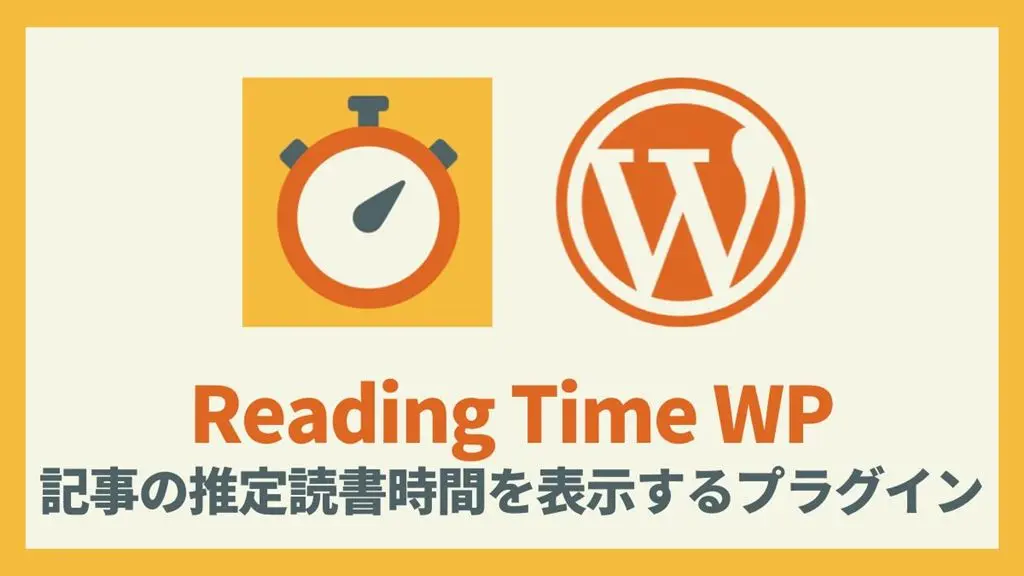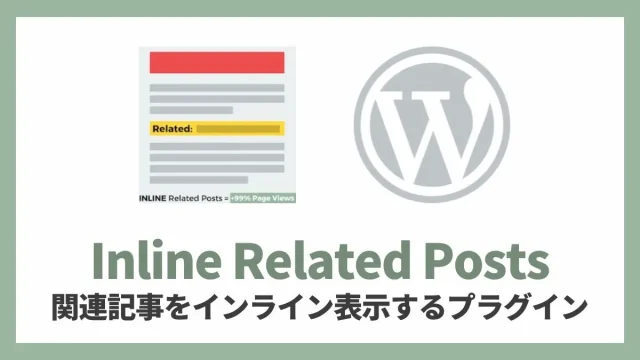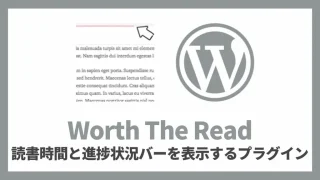ワードプレス(WordPress)のReading Time WPプラグインの設定方法と使い方を解説します。
- Reading Time WPの使い方と詳細な設定方法がわかります
Reading Time WPで実現できること
Reading Time WPを導入すると、投稿ページに推定読書時間を表示させることができます。
ショートコードを使って表示させることもできます。
Reading Time WPのインストール方法
Reading Time WPラグインをWordPressにインストールする方法を解説します。
- WordPressのダッシュボード(管理者画面)の「プラグイン」をクリックします
- 「新規プラグインを追加」をクリックします
- 検索ボックスに”Reading Time WP”と入力すると下に検索結果が表示されます
- ”Reading Time WP”の今すぐインストールボタンをクリックします
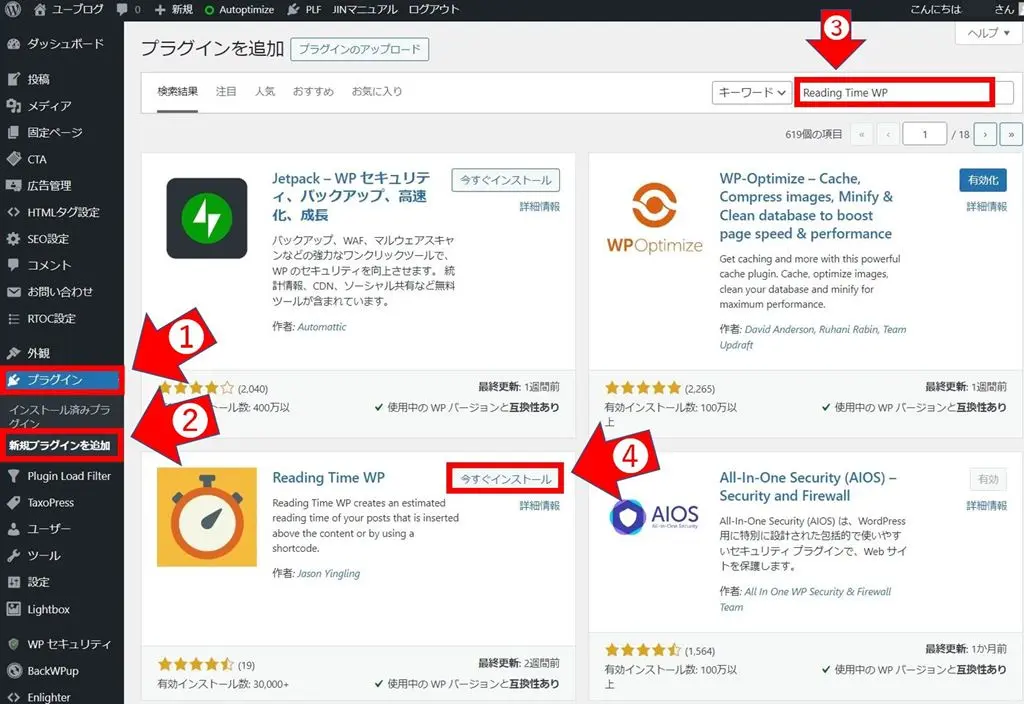 WoredPressのダッシュボード(管理者画面)の新規プラグイン追加画面
WoredPressのダッシュボード(管理者画面)の新規プラグイン追加画面↑Reading Time WPのインストールが完了すると有効化ボタンが表示されるのでクリックします。
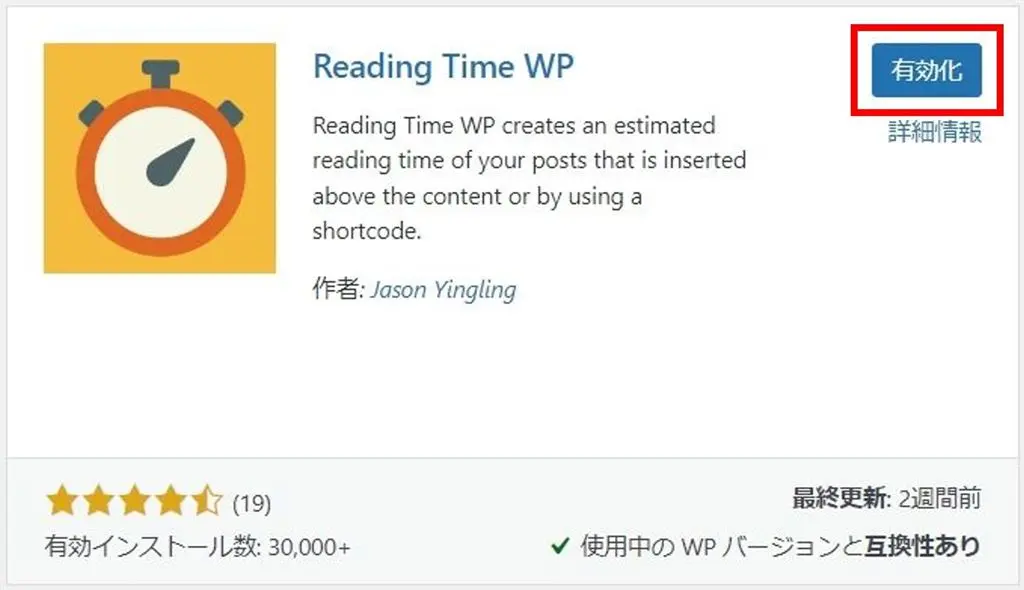 “Reading Time WP”のインストール完了画面
“Reading Time WP”のインストール完了画面 “Reading Time WP”を有効化すると表示されるプラグイン画面
“Reading Time WP”を有効化すると表示されるプラグイン画面これでReading Time WPのインストールと有効化は完了です。
Reading Time WPの設定と使い方
Reading Time WPプラグインを有効化するとダッシュボード(管理画面)の設定の中に「Reading Time WP」が表示されます↓
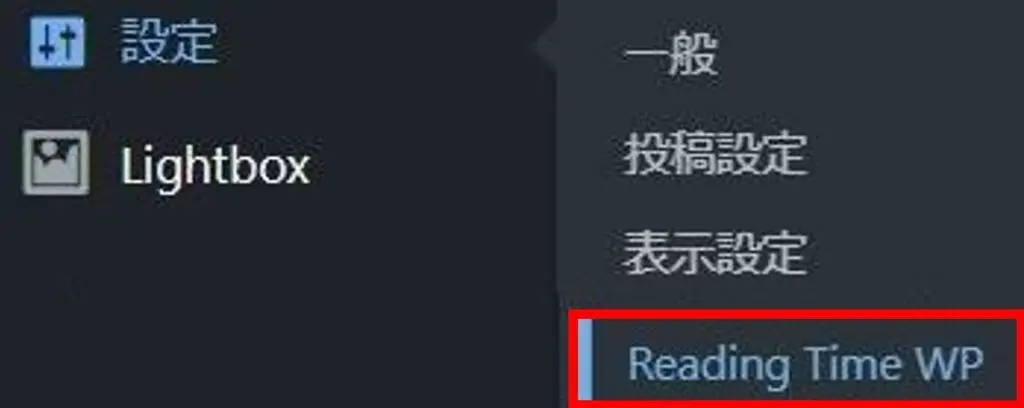 ダッシュボード(管理画面)の設定の中にある「Reading Time WP」
ダッシュボード(管理画面)の設定の中にある「Reading Time WP」Reading Timeの設定項目
Reading Timeには下記の設定項目があります。
- Reading Time WP Settings(読書時間WP設定):
表示する文言、時間単位、投稿タイプ毎の表示/非常時
設定画面はすべて英語表記なので、以降はすべて日本語に翻訳した画像を載せています。
Reading Time WP Settings(読書時間WP設定)
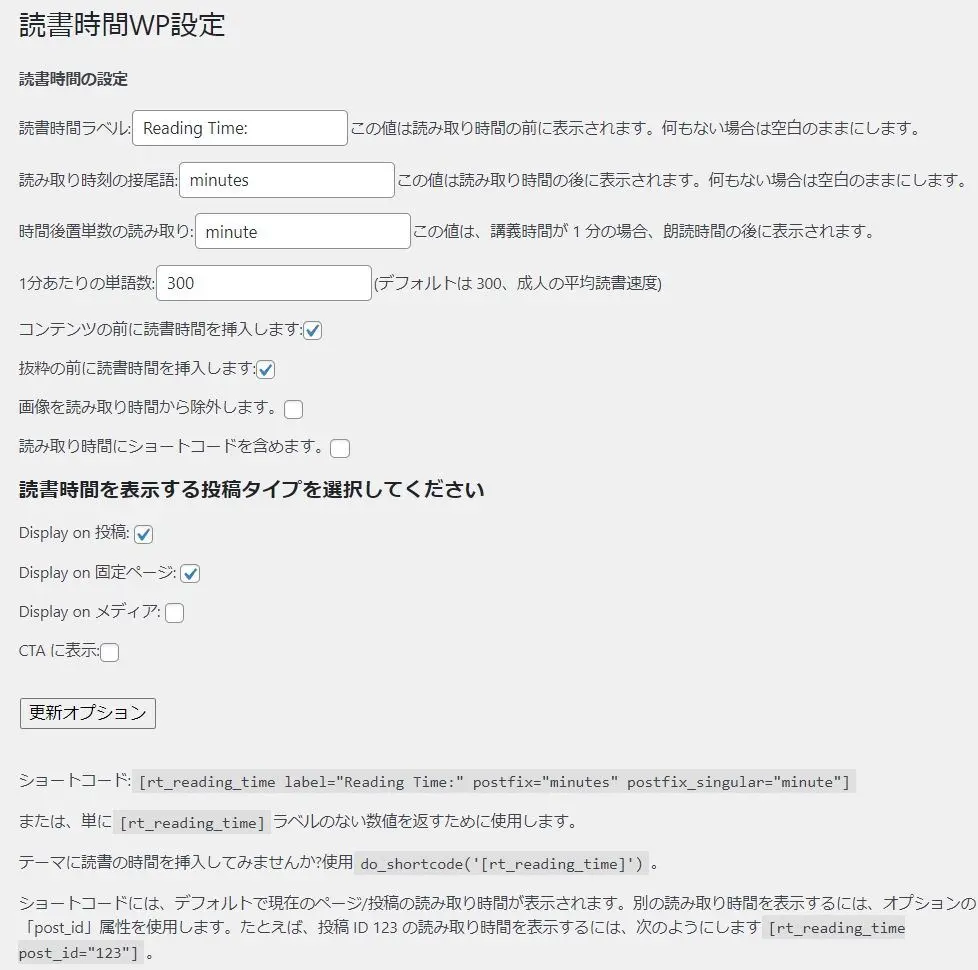 Reading Time WPプラグインの設定画面
Reading Time WPプラグインの設定画面設定画面の上から
- 読取時間ラベル:推定読書時間の最初の文言で、初期設定はReading Time:です
- 読み取り時刻の接尾語:初期設定はminutesです
- 時間後置単位の読み取り:初期設定はminuteです
- 1分あたりの単語数:初期設定は300です
- コンテンツの前に読書時間を挿入します:初期設定は☑有効です
- 抜枠の前に読書時間を挿入します:初期設定は☑有効です
- 画像を読み取り時間から除外します:初期設定は無効です
- 読み取り時間にショートコードを含めます:初期設定は無効です
- 読了時間を表示する投稿タイプは
投稿(記事)、固定ページ、メディア、CTAに表示を選択します
設定変更後は更新オプション(Update Options)を押して保存します。
推定読書時間の表示確認
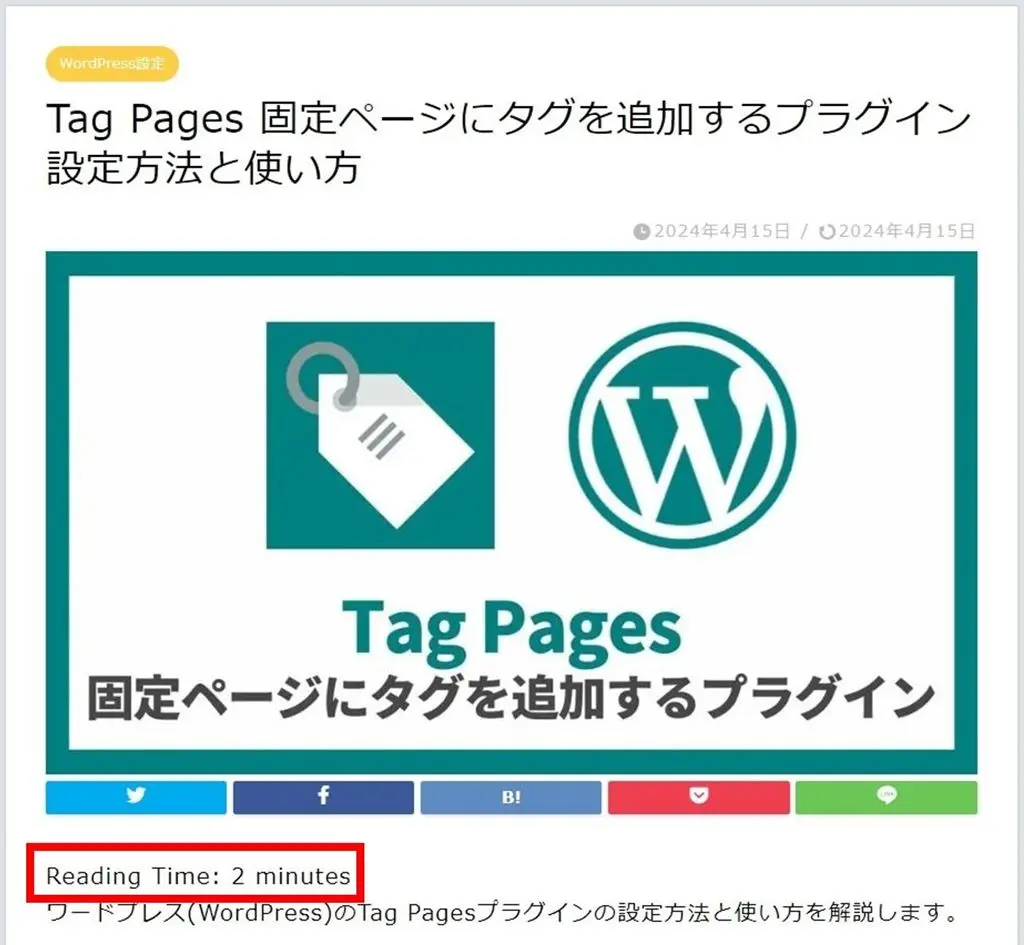 投稿記事に表示された推定読書時間(初期設定)
投稿記事に表示された推定読書時間(初期設定)↑記事上部に表示させた初期設定時の推定読書時間(赤枠部分)です。
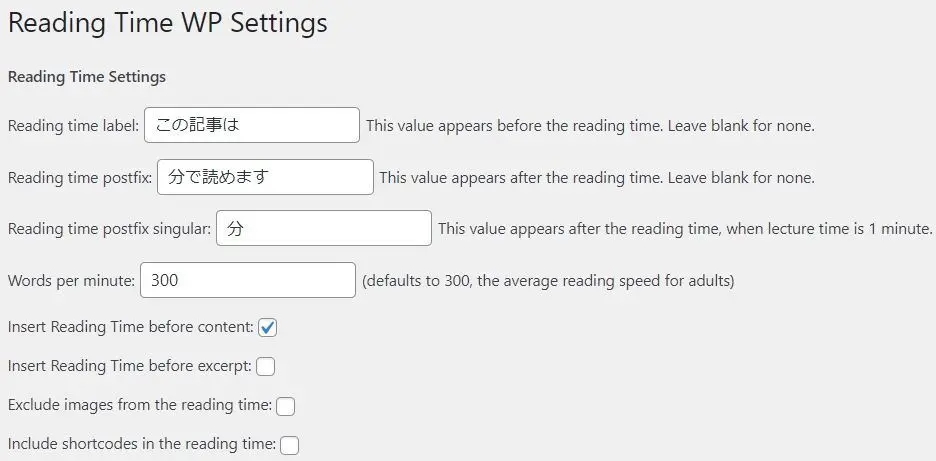 Reading Time WPプラグインの設定画面で推定読書時間の文言を日本語に変更
Reading Time WPプラグインの設定画面で推定読書時間の文言を日本語に変更↑上の画像のように、文言を日本語に変更して表示させてみました。
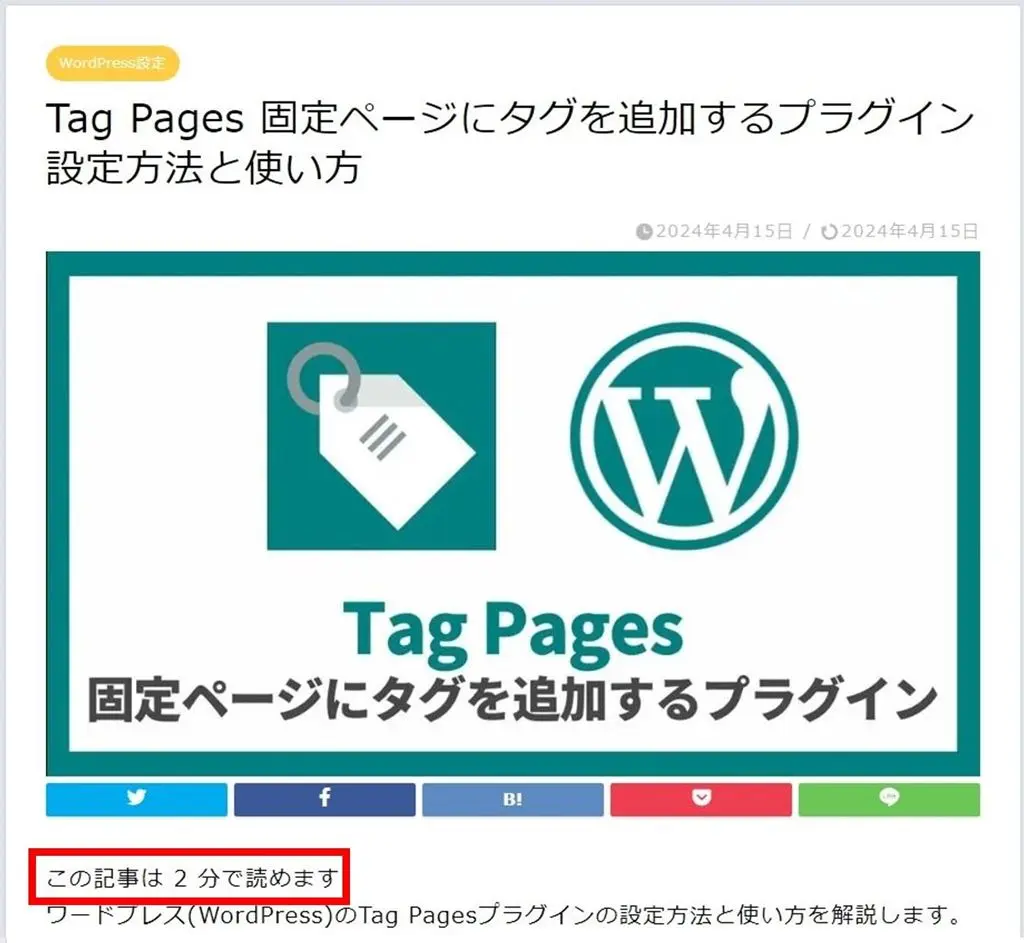 投稿記事に表示された推定読書時間(文言を日本語に変更)
投稿記事に表示された推定読書時間(文言を日本語に変更)↑日本語の文言に変更し、記事上部に表示させた初期設定時の推定読書時間(赤枠部分)です。
ショートコードを使って任意の位置に推定読了時間を表示
設定のコンテンツの前に読書時間を挿入します(Insert Reading Time before content:)を無効にした状態で、下記のショートコードを使って任意の位置に表示させることもできます。
[rt_reading_time label="Reading Time:" postfix="minutes" postfix_singular="minute"]
設定のコンテンツの前に読書時間を挿入しますの設定を無効にしないと、推定読書時間の表示が重複します
実際にReading Time WPを使った感想とメリットデメリット
実際にReading Time WPを使ってみた感じたメリットとデメリットです。
Reading Time WPのメリット
比較的簡単に記事の上部に推定読書時間を表示できます。
Reading Time WPのデメリット
設定画面が英語なので意味が判り難い設定項目があり、デザインはCSSを使わないと変更できません。
まとめ
Reading Time WPは比較的簡単に記事上部に推定読書時間を表示させることができるプラグインです。
投稿タイプを選択できるので、固定記事には表示させないで、投稿記事にだけ推定読書時間を表示させることも可能です。
さらに、ウィジェット機能のショートコードを使うと、記事の上部に表示させることもできます。
他の推定読書時間表示プラグインよりも、カスタマイズ範囲が広く、使い勝手が良いのでおすすめです。